De hoogte van het Google-toetsenbord aanpassen op Android

Google-toetsenbord krijgt steeds meer geavanceerde aanpassingsfuncties, waarbij de meest recente versie de optie biedt om de hoogte van het toetsenbord te wijzigen (naast andere aanpassingen). Als je ooit "man" hebt gedacht, zou ik zo veel sneller kunnen typen als dit toetsenbord een bit groter was "of" ik zou graag wat meer van het scherm willen zien, dit toetsenbord is gewoon te lang! "Dit is een tip voor jou.
Het eerste dat je wilt doen is door in de instellingen van het toetsenbord te springen door lang op de toets links van de spatiebalk te drukken. Deze sleutel verandert afhankelijk van de app waarin het toetsenbord is geopend, zoals een komma in Messenger of andere sms-apps, een backslash in de Chrome-adresbalk, een 'at sign' (@) in e-mailtekstvelden enzovoort enzovoorts. De eenvoudigste manier om deze sleutel te definiëren is 'de linkerkant van de spatiebalk'. Ja, houd dat lang ingedrukt.
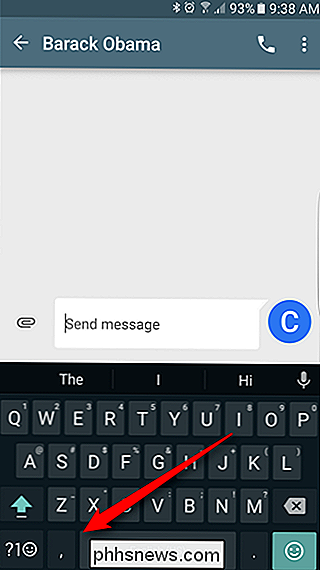
Nadat u de sleutel hebt losgelaten, verschijnt een klein pop-upmenu met een aantal opties - gewoon tik op 'Google Keyboard-instellingen'.
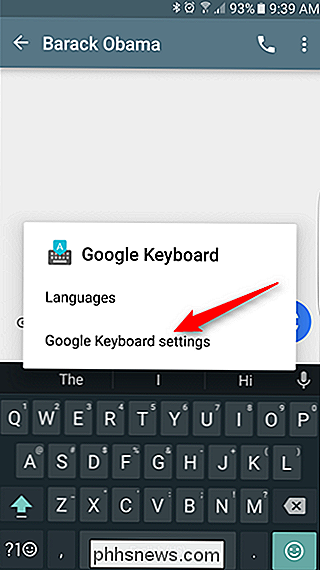
Tik in het instellingenmenu op de optie "Voorkeuren".
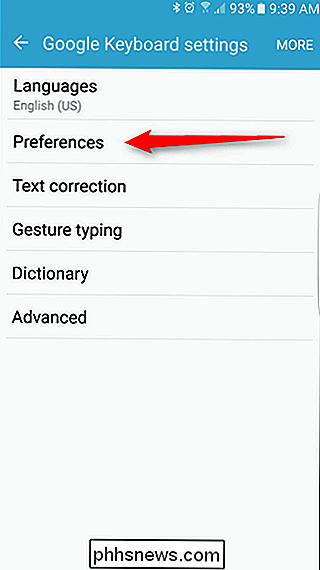
Er zijn nogal wat nuttige (en nieuwe!) opties in dit menu, maar degene die we zoeken is "Hoogte van het toetsenbord." Het is bijna alsof dat logisch is, toch?

Er zijn vijf verschillende hoogte-opties, die worden geselecteerd met behulp van de schuifregelaar: Kort, Mid-kort, Normaal, Middelhoog en Hoog. Ik zie graag meer inhoud en minder toetsenbord, dus ik blijf de mijne instellen op 'Klein'. Als je echter op een apparaat met een kleiner scherm staat, is het te misschien klein. Ga je gang en speel een beetje met deze optie om te zien wat het beste bij je past.
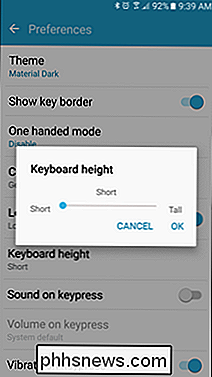

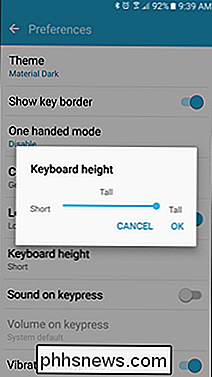
Ter referentie, hier is echter een blik op hoe klein zich verhoudt tot lang. Het is behoorlijk dramatisch.
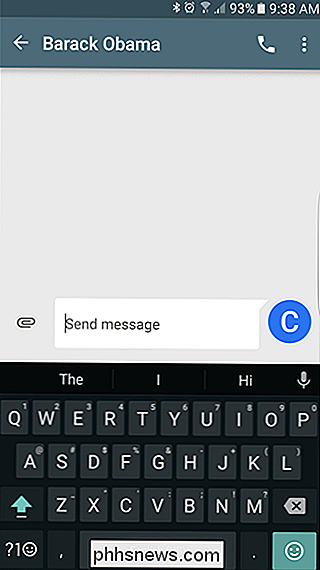
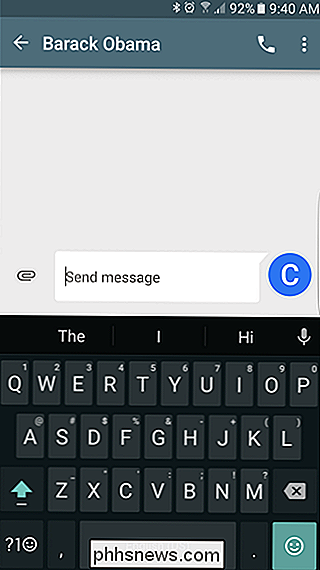
Zodra je de ideale hoogte hebt gevonden, ga je terug naar het menu Instellingen. Dat is zo ongeveer.
Naar mijn bescheiden mening is dit een van de beste en gemakkelijkste dingen die u kunt doen om de typienauwkeurigheid te verbeteren. Als het toetsenbord te klein is (of je hebt te grote duimen), dan maak je zeker fouten. Aan de andere kant, als het toetsenbord te groot is, kan het je vertragen omdat de toetsen verder uit elkaar staan dan je zou willen. Dit is de spirituele oorlog van de moderne mens. Gelukkig staat Google aan onze kant.

Verwijderen of wissen Jump lijst Recente items in Windows 7, 8 & 10
Vroeger schreef ik een artikel over het wissen van de lijst met recente items in Windows. Als u de optie Recente items aan het menu Start hebt toegevoegd, kon u of iemand anders alle recent geopende bestanden zien!Als je een privacyfreak bent en niet wilt dat iemand anders ziet welke documenten je hebt geopend, is het wissen van deze lijst essentieel

Testsoftware stoppen op uw pc: Snapshots van virtuele machines gebruiken
We zijn al lang tegen registratiegrillers en systeemtuners als nutteloze producten die uw geld verspillen, maar hoe gaat u om met opschonen? na het verwijderen van schaduwrijke freeware? Antwoord: dat doe je niet. U voorkomt dat u eerst onzin op uw pc installeert door eerst alles in een virtuele machine te testen.



